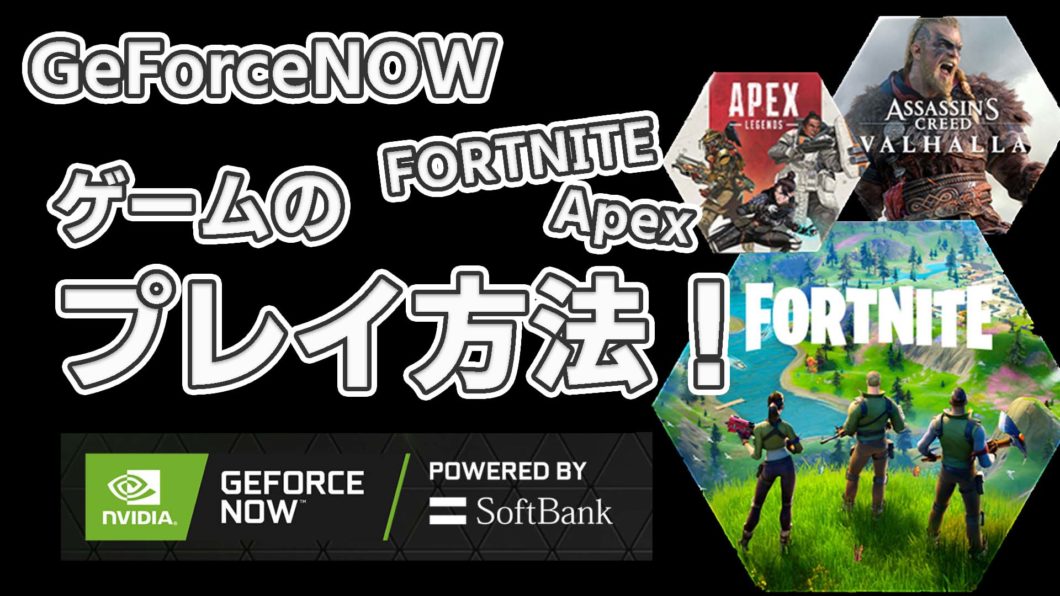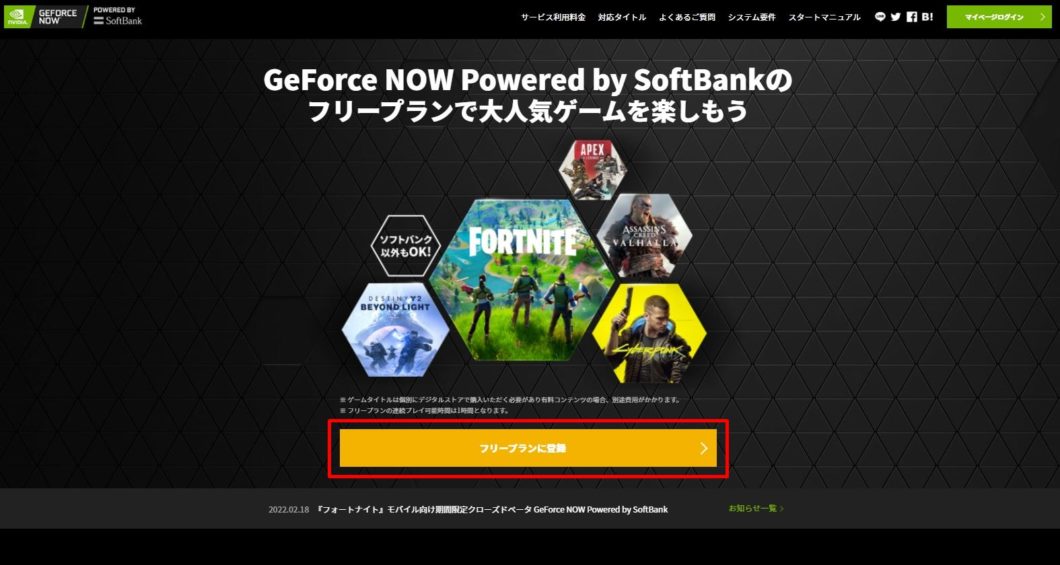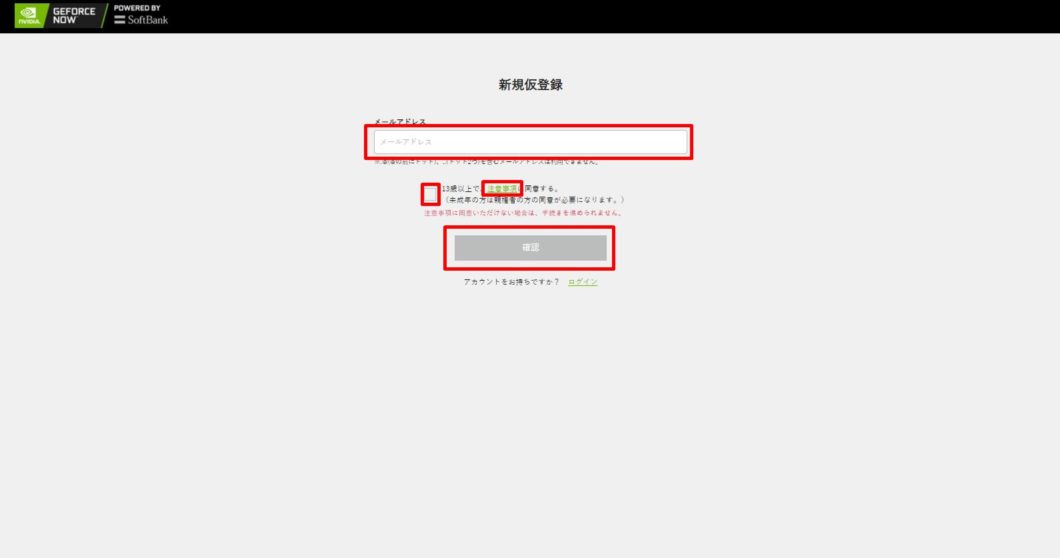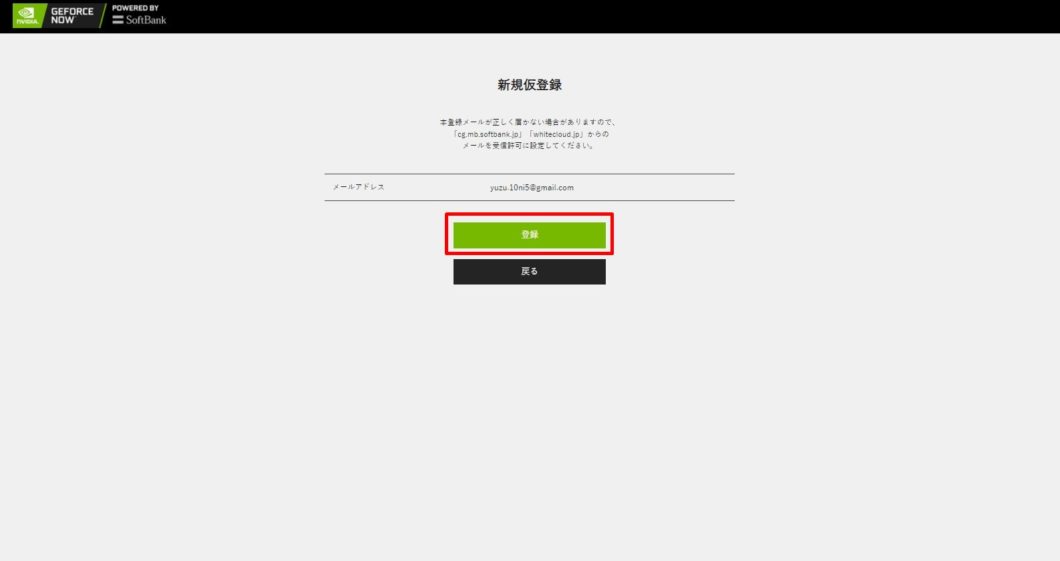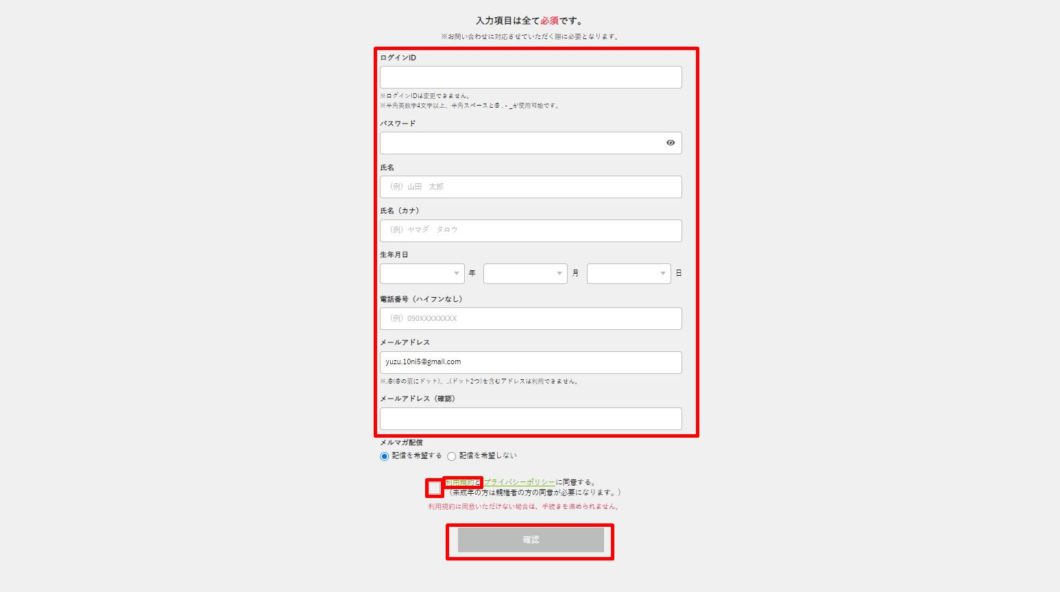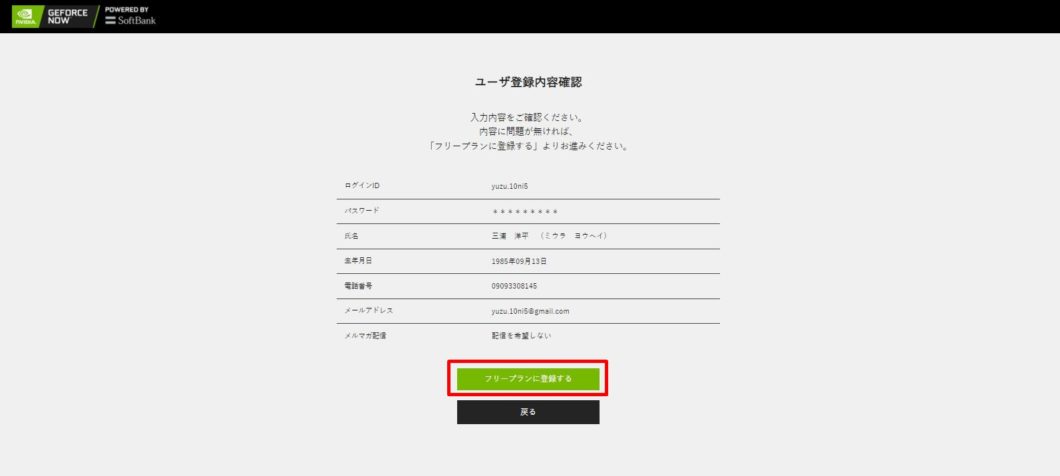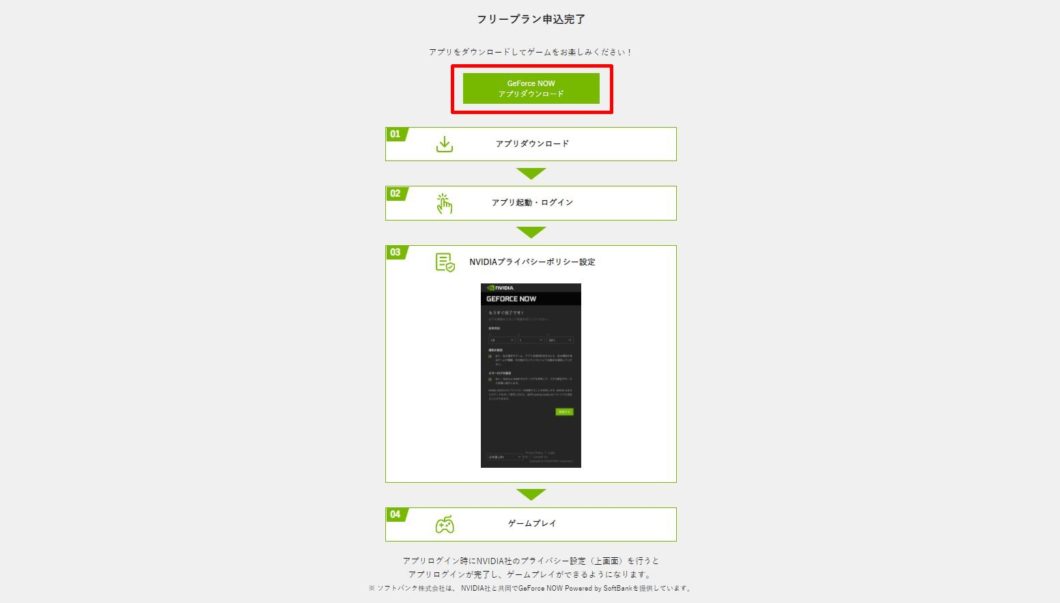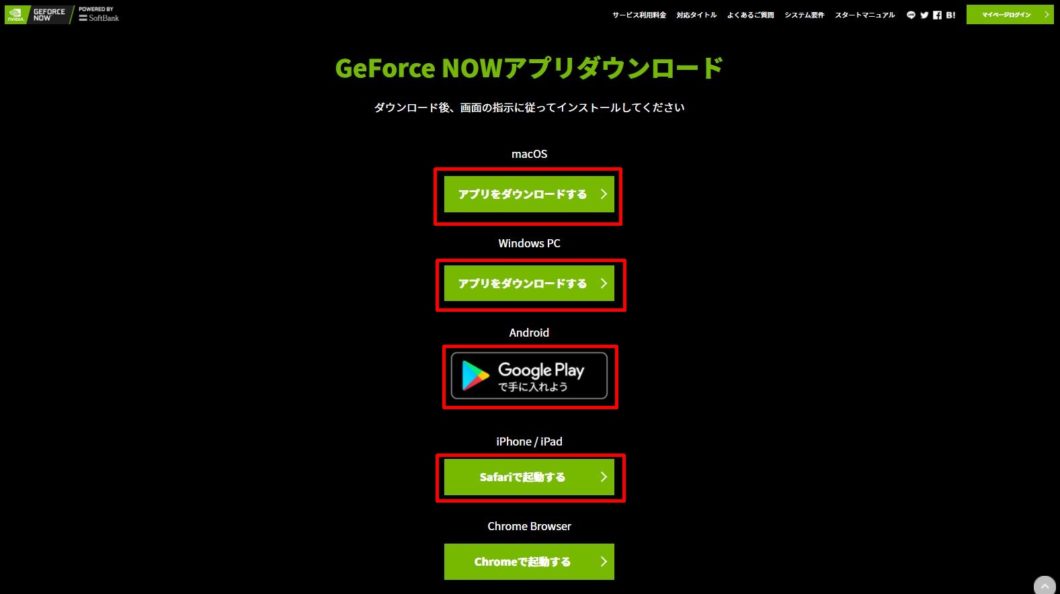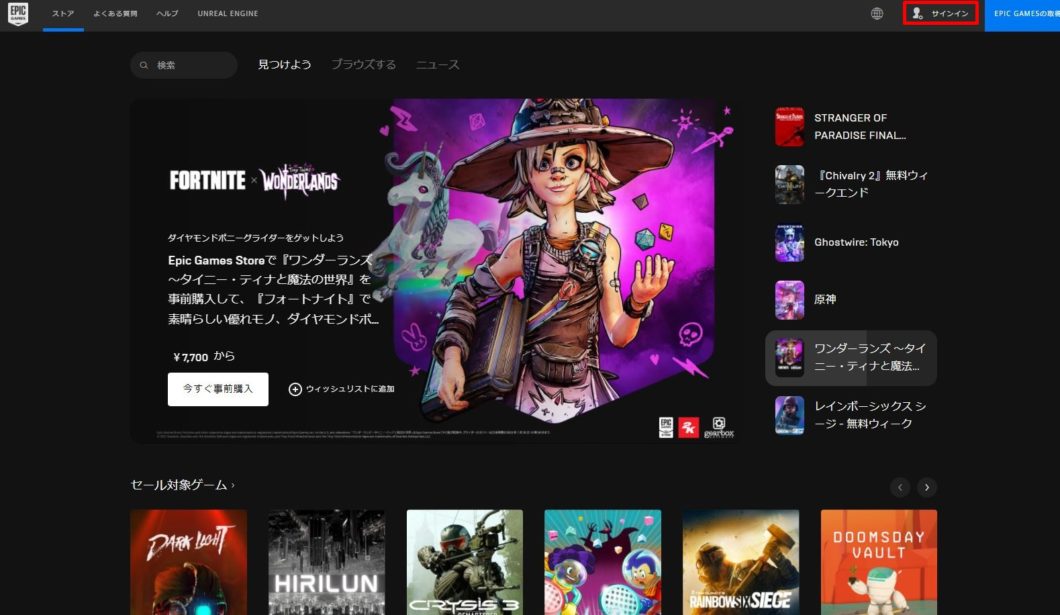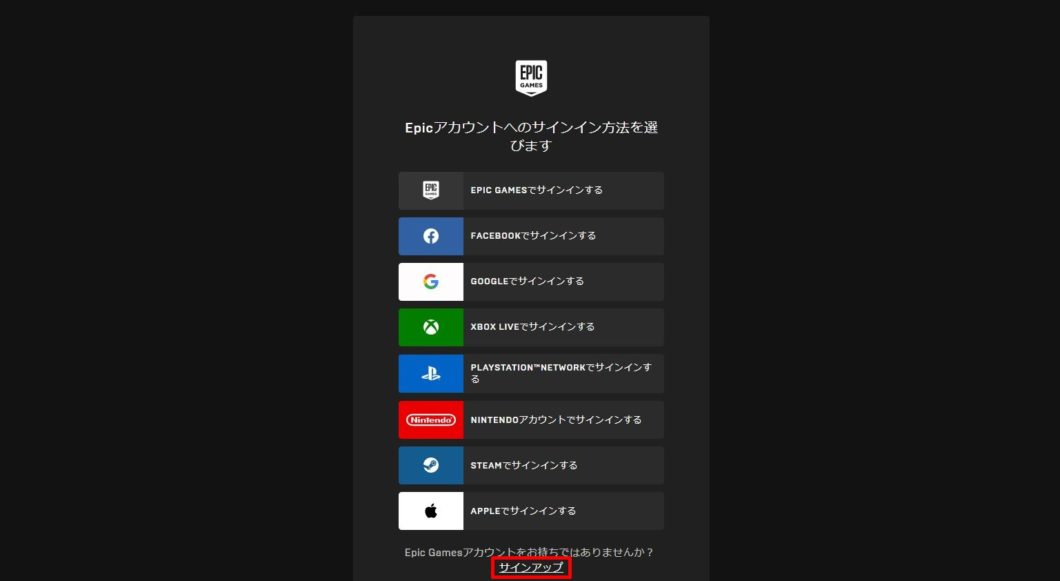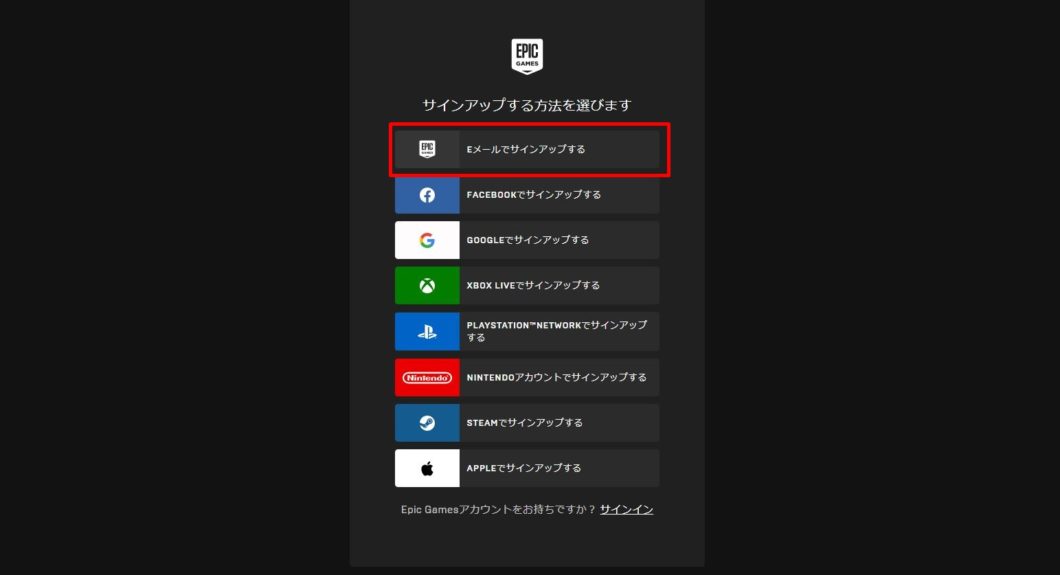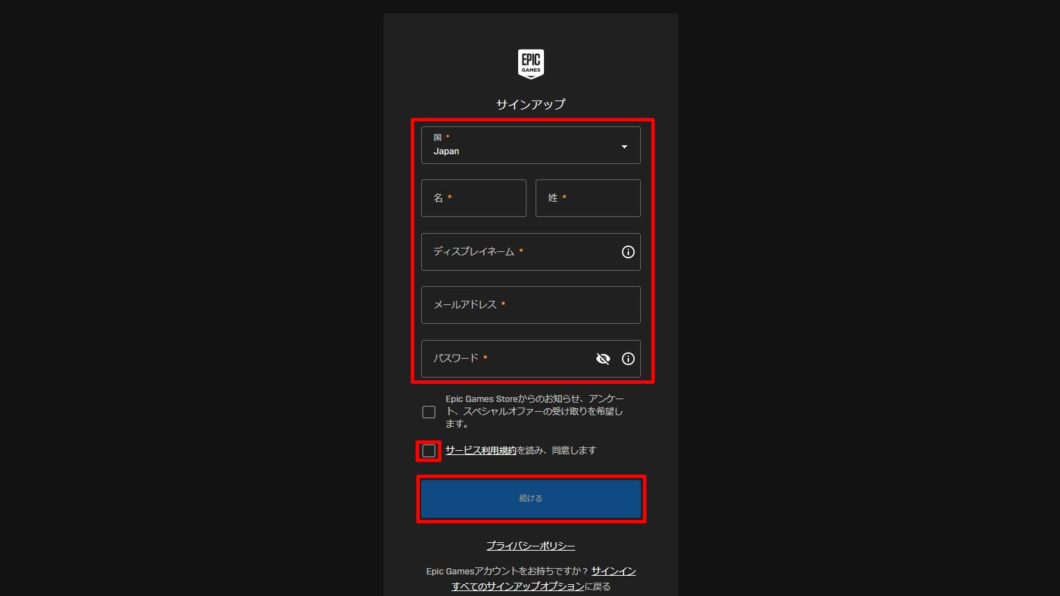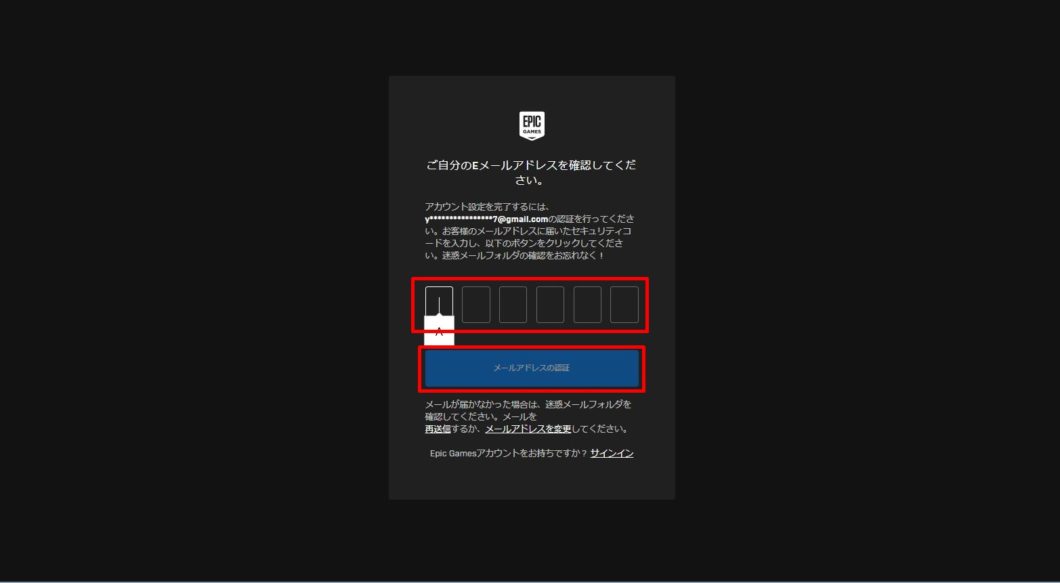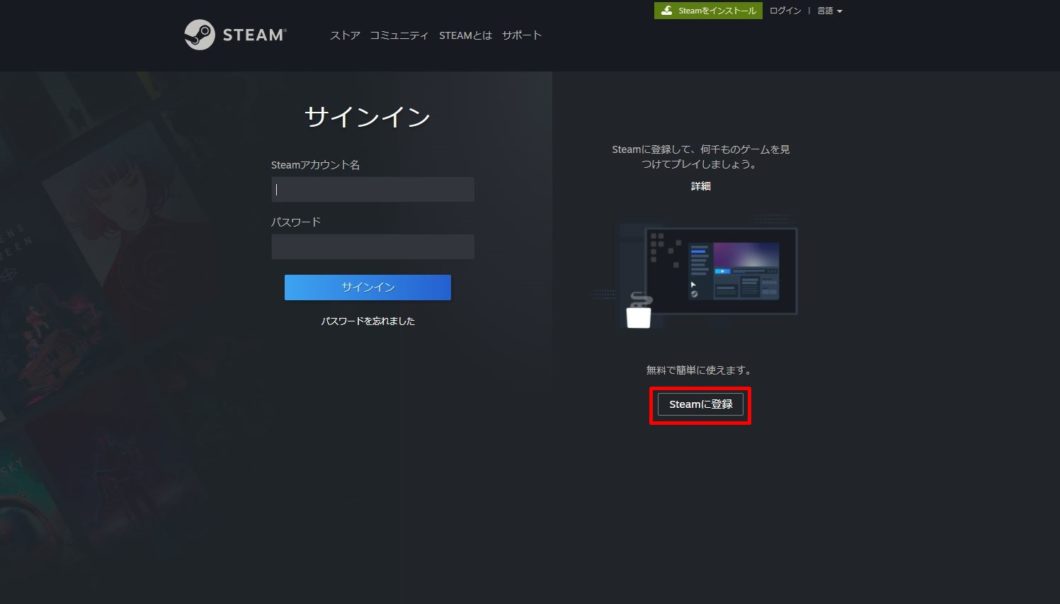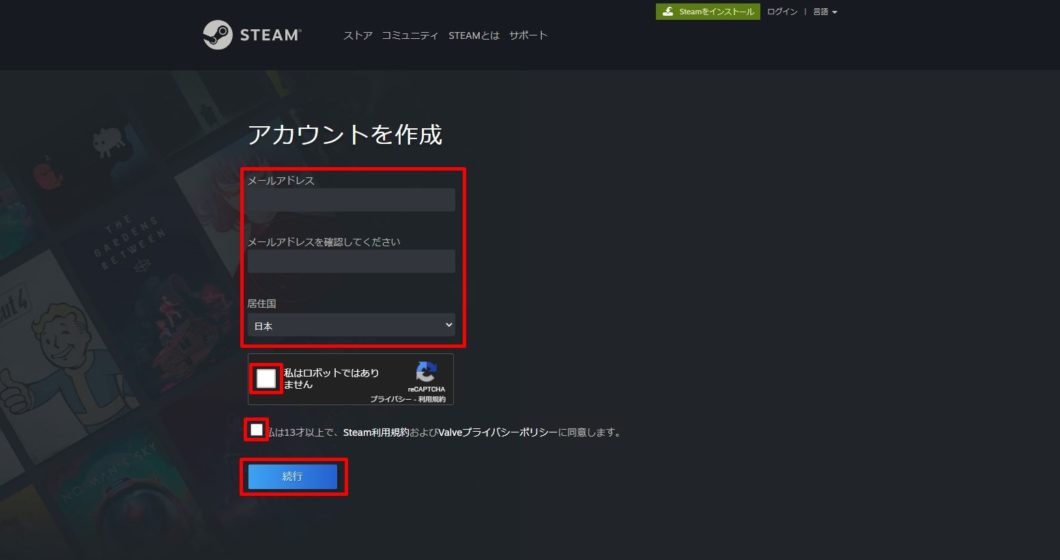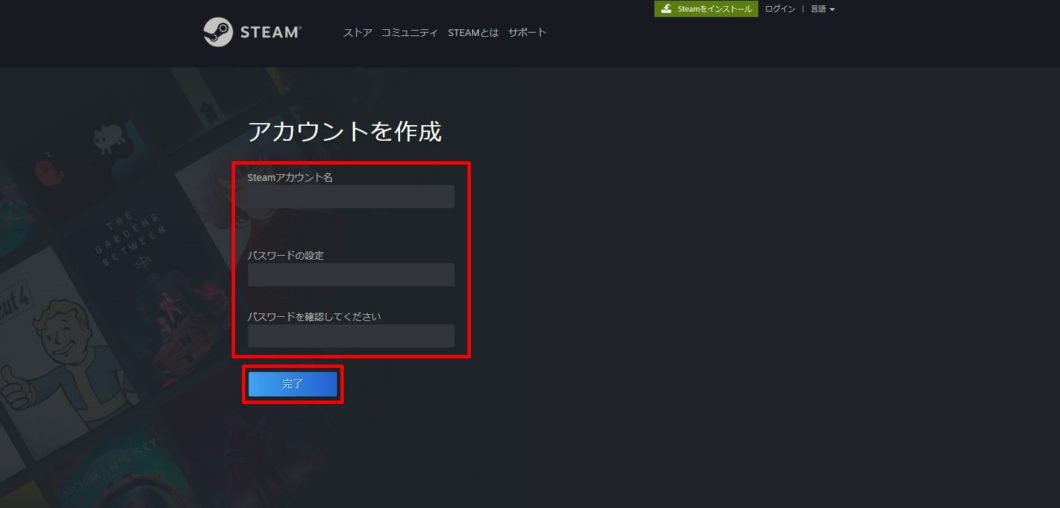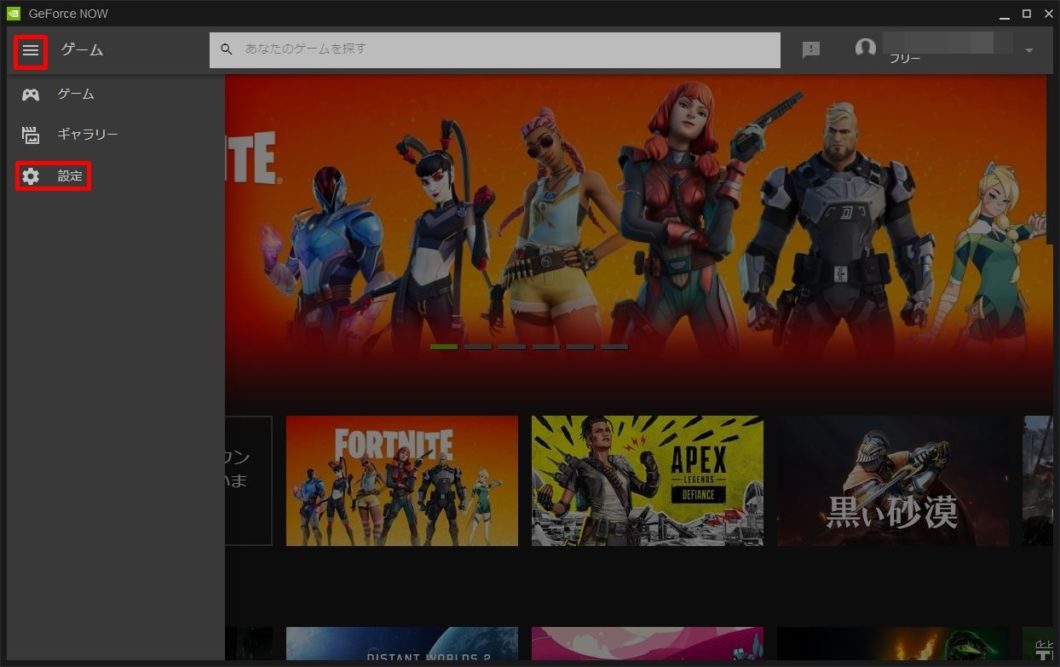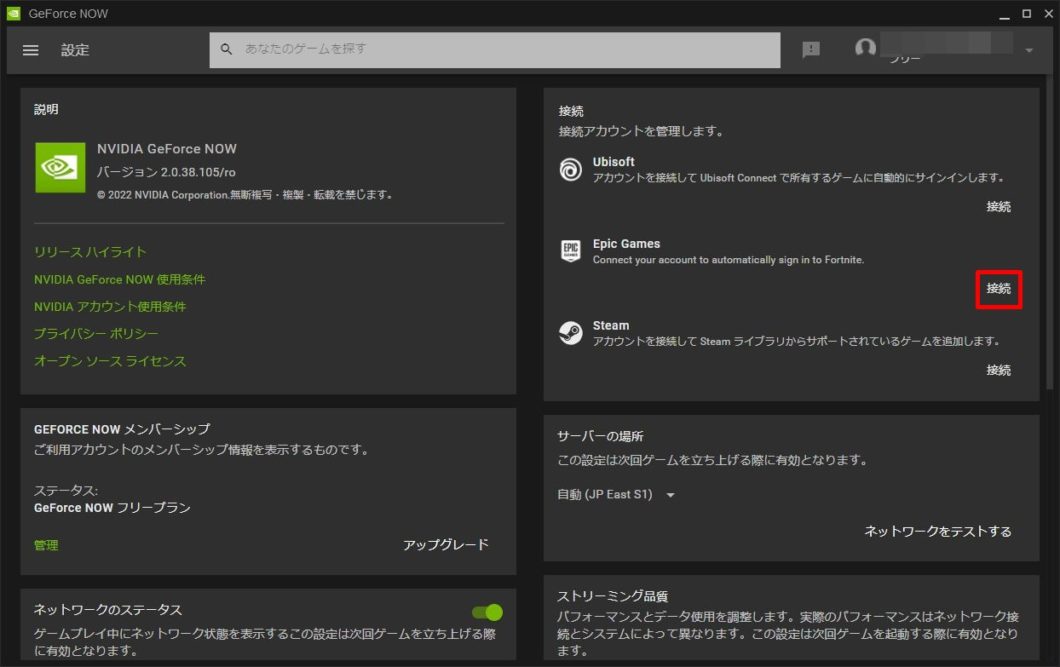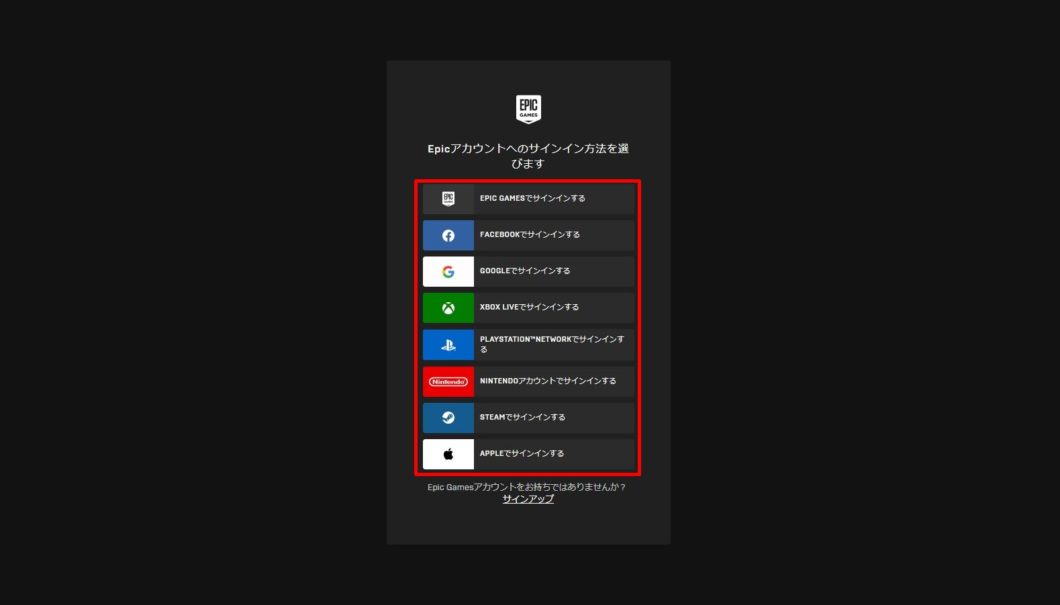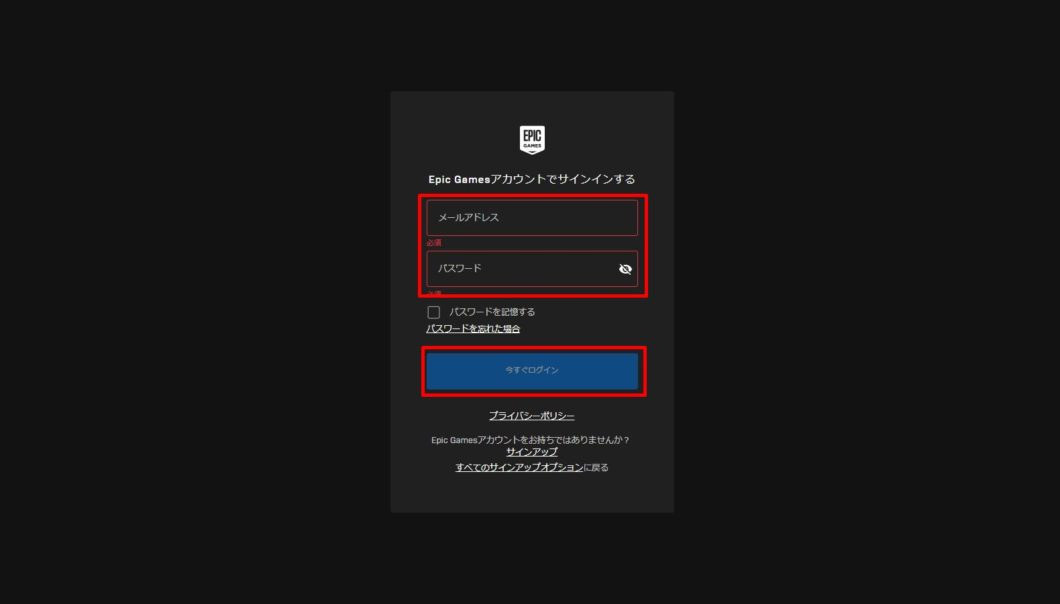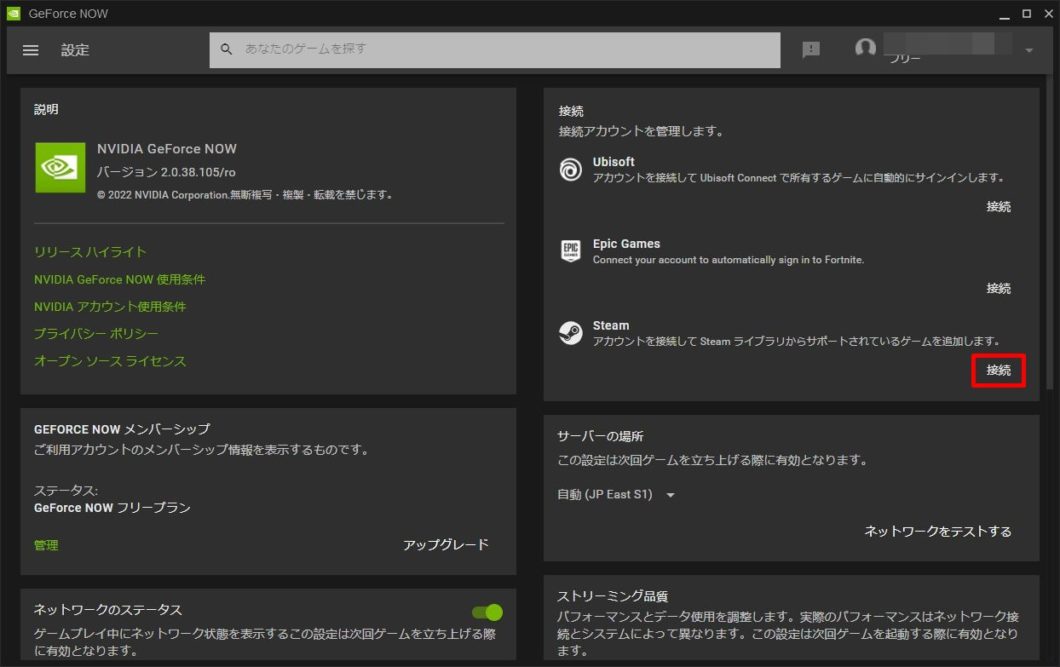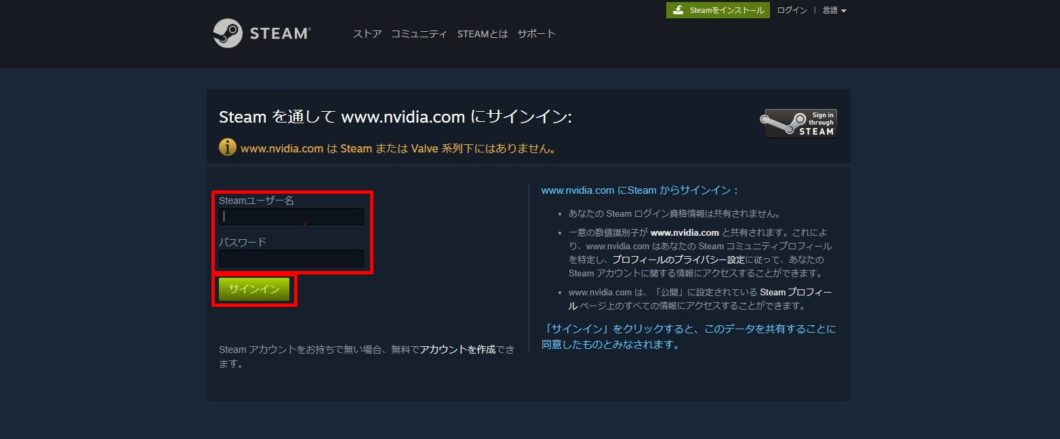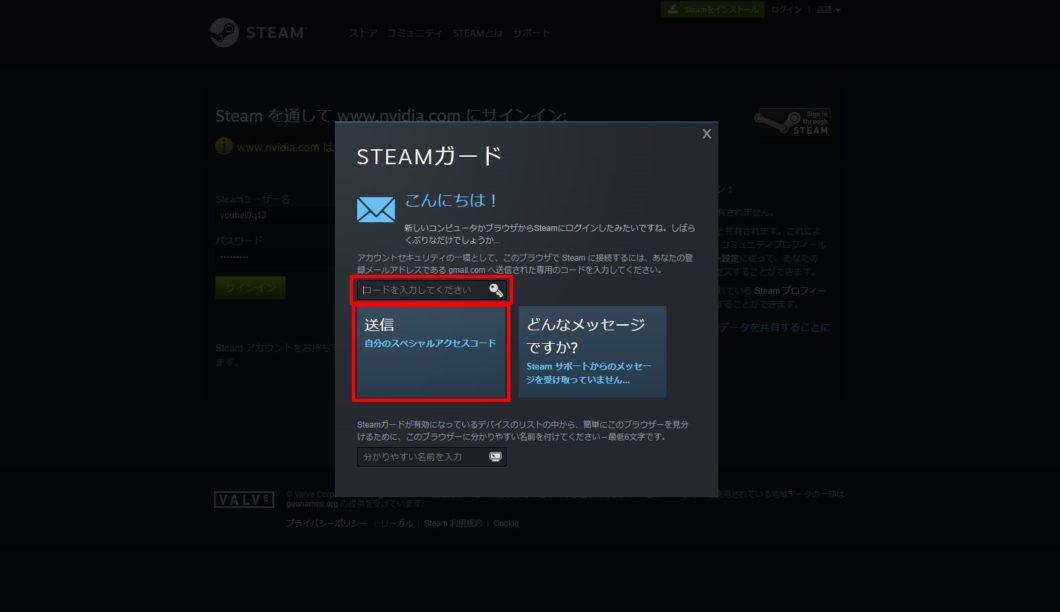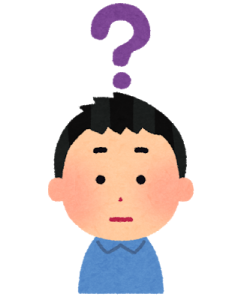
2重でログインなんて面倒くさいと思うかもしれませんが、初めに設定しておけば自動でログインできます。

この記事では、GeForceNOWでフォートナイトやApexを遊ぶ方法について画像付きで詳しく解説しています。
ゲームのアカウントは初めにGeForceNOWのアカウントと紐付けしておけば、次回遊ぶときからは自動でログインされるようになります。
アカウント紐付けの設定などのやり方も紹介していますので、GeForceNOWでフォートナイトやApexをプレイしてみたいと思っている方はぜひチェックしてみてください。
\無料で遊べる!フリープランの登録はこちら!/
GeForceNOWはプレイするゲームのアカウントが必要
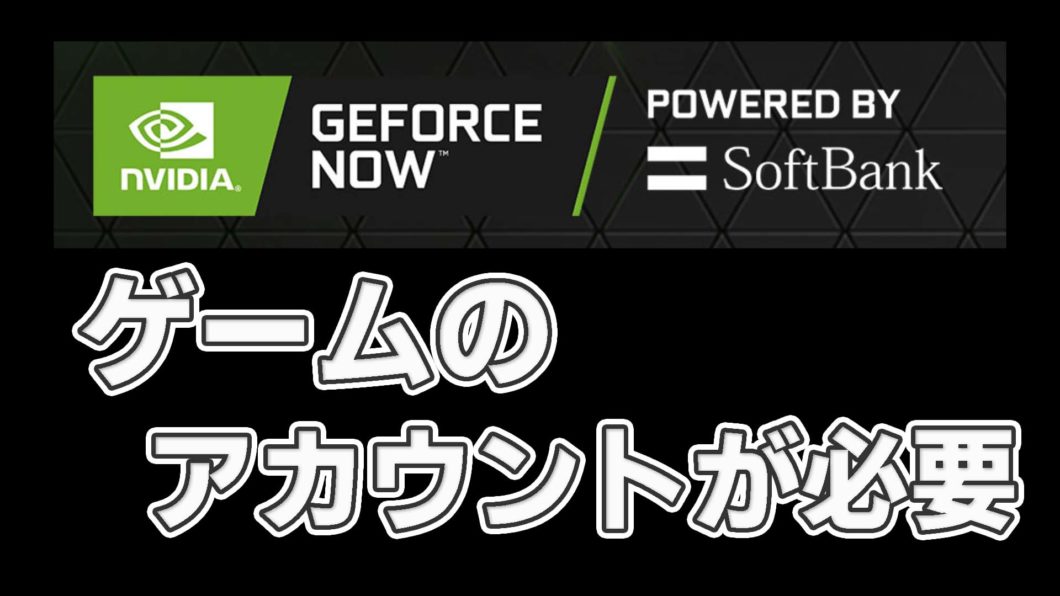
GeForceNOWでプレイするゲームによっては、そのゲームのアカウントを作る必要があります。
例えば、フォートナイトであれば「Epic Gamesアカウント」、Apexであれば「Steamアカウント」ですね。
ログインが面倒と思う方もいるかもしれませんが、初めに設定しておけば自動でログインされるので、手間がかかるのは初めだけです。
GeForceNOWでゲームをプレイする手順【フォートナイト、APEX】
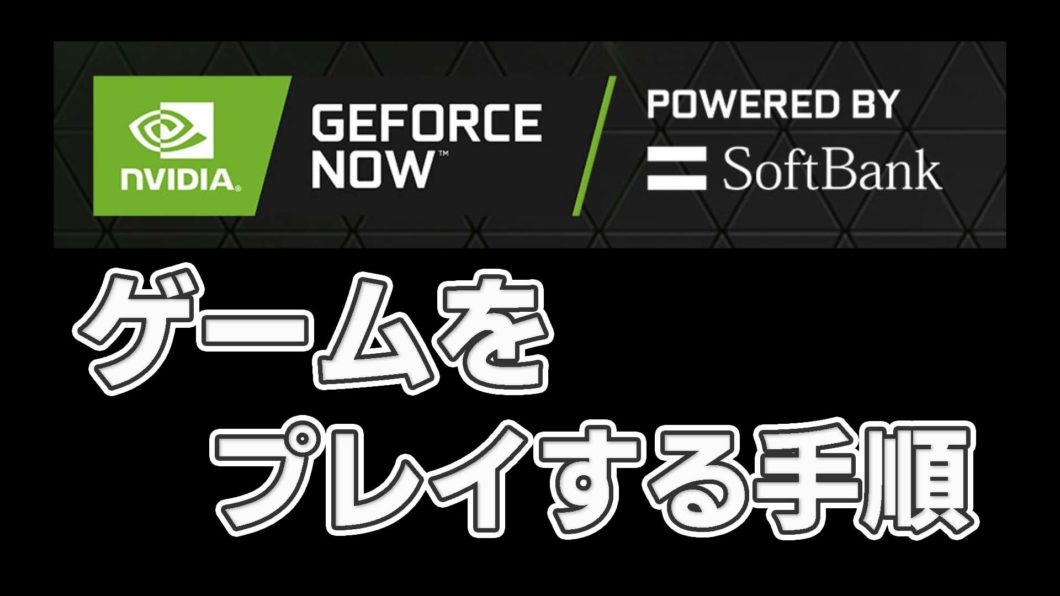
GeForceNOWでゲームをプレイする手順は下記のとおりです。
- GeForceNOWに登録する。
- GeForceNOWのアプリをダウンロードする。
- 遊びたいゲームのアカウントを作る。
- ゲームのアカウントとGeForceNOWのアカウントを紐付けする。
- ゲームを探してプレイ
それぞれの手順を解説していきます。
GeForceNOWに登録し、アプリをダウンロード
登録の手順は下記のとおり。
次に出てきたフォームにメールアドレスを入力し、注意事項をクリックし読んだ後にチェックを入れ「確認」をクリックする。

メールアドレスに間違いがないか確認し、「登録」をクリックしましょう。

ユーザー情報入力
そのまま待っているとユーザー情報入力画面に飛びます。
名前や電話番号など全て入力、利用規約をクリックして読んだ後にチェックを入れ「確認」をクリックします。

登録内容に間違いがないか確認し、「フリープランに登録する」をクリックしましょう。

アプリダウンロード
これで登録完了です。続いて「アプリダウンロード」をクリックします。

使いたいデバイスの「アプリをダウンロードする」をクリックすると、アプリのダウンロードが始まります。
iOSの方は「safariで起動する」をクリックします。

アプリのダウンロードが終わったら、ダウンロードしたアプリをダブルクリックして起動しましょう。
遊びたいゲームのアカウント作成
アプリのダウンロードが終わったら、遊びたいゲームのアカウントを作成します。
今回は、「フォートナイト」と「Apex」のアカウント作成の方法とGeForceNOWのアカウントと紐付けする方法を説明していきます。
もうアカウントをお持ちの方は、飛ばしていただいて「アプリでゲームを探して、アカウントを紐付けする」に進んでください。
【フォートナイト】Epic Gamesアカウント
まずは、フォートナイトからです。
サインアップ方法選択
EPICGAMESの公式サイトに飛んで、画面右上の「サインイン」をクリックします。

サインイン画面になりますので、画面下の「サインアップ」をクリックします。

サインアップの方法を選択します。お好みの方法を選んでください。
今回はEメールで進めていきます。

ユーザー情報入力
ユーザー情報を入力していきましょう。
最後に利用規約に同意にチェックをいれ、「続ける」をクリックする。

メールアドレス認証
メールアドレスの認証画面が出てきますので、登録したメールアドレスに届いた6桁の数字を入力し、「メールアドレスの認証」をクリックします。

これで、Epicアカウントの作成は完了です。
【Apex Legends】Steamアカウント
次に、Apex Leggendsです。
メールアドレス認証
アカウント作成画面となります。メールアドレスを入力し、利用規約などにチェックを入れ「続行」をクリックします。

登録したメールアドレスに届いたメールを開き「メールアドレスを確認する」をクリックすると、メールアドレスが認証されます。
アカウント名、パスワード入力
先ほどのアカウント作成に戻り、アカウント名・パスワードを入力して「完了」をクリックします。

これでSteamアカウントの作成は完了です。
アプリでゲームを探して、アカウントを紐付けする
アカウントの作成が終わったら、GeForceNOWのアプリに戻り、設定画面にいきます。
そして、それぞれのゲームのアカウントとGeForceNOWのアカウントと紐付けしましょう。
この設定をしておくことで、ゲームを起動すると同時にアカウントに自動でログインするようになります。
Epic Gamesアカウントとの紐付け
まずはEpic Gamesアカウントとの紐付け方法から説明します。
設定画面
GeForceNOWのTOP画面左上の三本線のマークをクリックし、「設定」をクリックします。

設定画面になりますので、Epic Gamesの「接続」をクリックします。

ログイン
ブラウザに移動し、ログイン画面となります。登録したログイン方法を選択します。
今回はEPIC GAMESでログインします。

メールアドレス、パスワードを入力して、「いますぐログイン」をクリックします。

これで、Epic GamesアカウントとGeForceNOWのアカウントとの紐付けは完了です。
Steamアカウント
次に、Steamアカウントとの紐付けをします。
設定画面
設定画面に行き、Steamの「接続」をクリックします。

ログイン
ブラウザに移動し、ログイン画面になります。
ユーザー名とパスワードを入力し「サインイン」をクリックします。

メール認証
登録したメールアドレスに認証コードが届くので、コードを入力し「送信」をクリックします。

これで、SteamアカウントとGeForceNOWのアカウントとの紐付けは完了です。
ゲームを探してプレイ
アカウントの紐付けができたら、早速ゲームを探してプレイしましょう。
ゲームの探し方を説明していきます。
GeForceNOWのトップ画面上部の検索バーに遊びたいゲームの名前を入力しましょう。
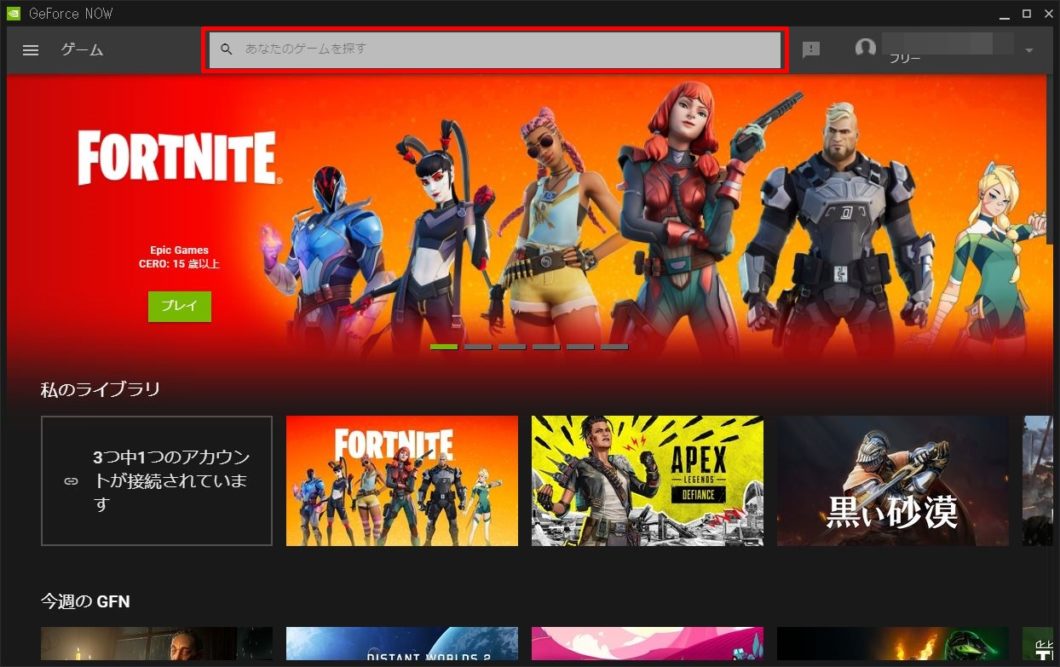
今回は「fortnite」と入力します。
遊びたいゲームが出てきたらクリックします。
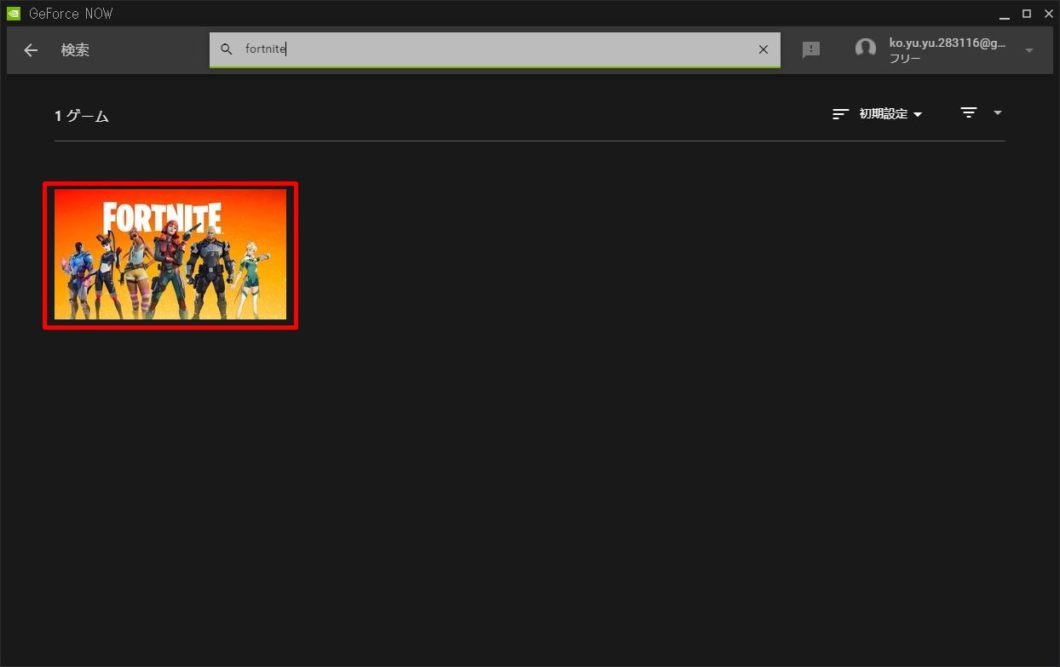
「プレイ」をクリックすると、ゲームが起動するので楽しんでプレイしましょう。
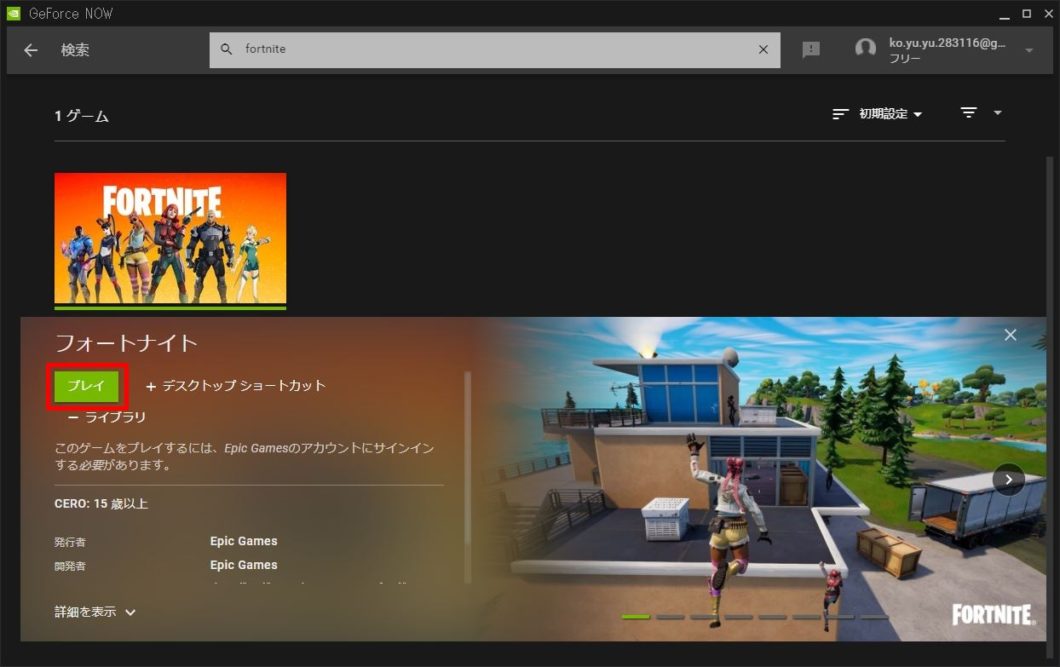
ちなみに、「デスクトップショートカット」をクリックすると、ショートカットが作成され直接ゲームを起動することができます。
よく遊ぶゲームが決まっている場合は、ショートカットを作成しておいても良いかもしれません。
GeForceNOWを快適に遊ぶための設定【ラグがひどい場合】
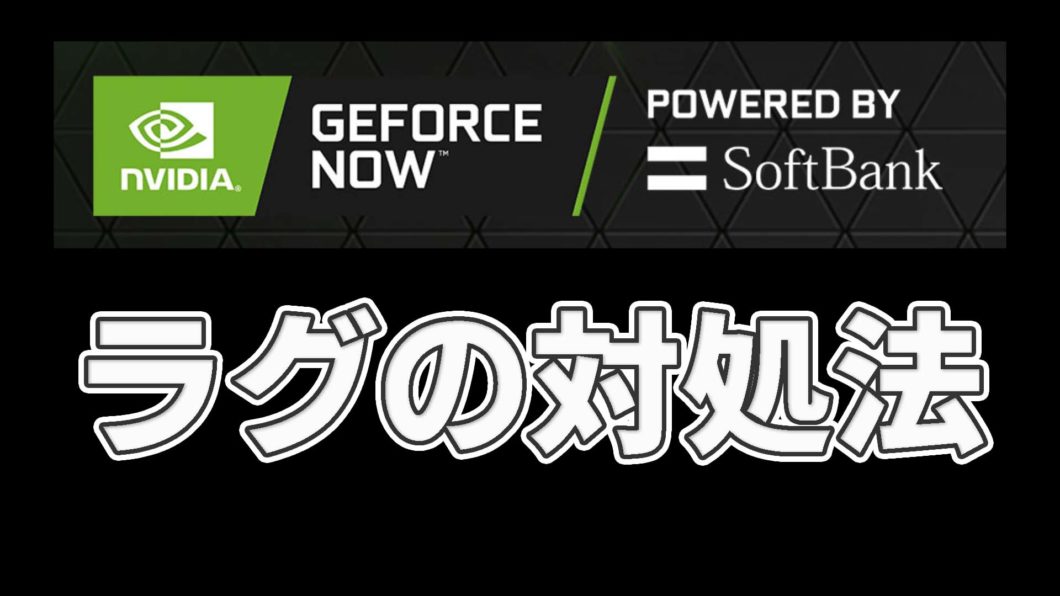
GeForceNOWはストリーミング映像を使って、ゲームをプレイしているため通信環境でプレイの快適さが決まります。
十分な回線速度がでているにも関わらず、カクつきやラグが発生する場合、設定を変更すると快適にプレイできるかもしれません。
私は光回線を利用しており100Mbps程度は出ているので、回線速度は十分なのですがラグやカクつきがよく出ていました。
しかし、下記の設定に変更してからはラグやカクつきが出にくくなりました。
- 画面左上の三本線のボタンをクリックし、「設定」をクリックしましょう。
- ストリーミング品質のデータセーバーにチェックを入れます。
以上、簡単ですね。
ラグの対処法については、下記の記事で画像を交えて詳しく解説しています。こちらもどうぞ。
GeForceNOWのラグの対処法を画像付きで解説【5分で出来て効果大!】
GeForceNOWで快適なゲームライフを!
 この記事では、GeForceNOWでフォートナイトやApexを遊ぶ方法について解説しました。
この記事では、GeForceNOWでフォートナイトやApexを遊ぶ方法について解説しました。
GeForceNOWを使えば、ゲーミングPCがなくてもフォートナイトやApexが快適にプレイできます。
多少の制限はありますが、無料で使えるプランもありますので、気になるゲームがある方はGeForceNOWの利用を検討してみてください。
GeForceNOWなら
GeForceNOWには無料で遊べるフリープランがあります。
ゲーミングPCを買おうと思ったら10万~15万程度はかかりますが、GeForceNOWなら無料で遊べます。
登録に必要なものはメールアドレスだけ、クレジットカードも必要ありません。
3分で終わる登録を済ませて、アプリをインストールすれば、スグにフォートナイトやAPEXなどの人気ゲームが遊び放題ですよ。
\無料で遊べる!フリープランの登録はこちら!/
無料のフリープランがいつまで続くか分かりませんので登録はお早めに!